Mit der Dateiverschlüsselung ist das ja immer so eine Sache: Wer sensible Daten dauerhaft schützen und damit arbeiten will, ist mit Lösungen wie VeraCrypt oder Cryptomator gut bedient. Geht es aber darum, „nur“ ein paar Dateien verschlüsselt zu lagern oder diese an andere zu verschicken, ist die Frage nach dem richtigen Werkzeug tatsächlich gar nicht mehr so leicht. Eine Diskussion, die wir hier auch schon in der Vergangenheit hatten. Faustregel: Open Source soll das Verschlüsselungs-Werkzeug sein, standardkonform und möglichst überall verfügbar. Nicht minder wichtig: Einfach zu bedienen. Das feine Open-Source-Projekt hat.sh liefert genau für solche Szenarien eine hervorragende Lösung: Es ermöglicht eine Verschlüsselung direkt im Browser. Weder Ihr noch potenzielle Empfänger müssen dazu etwas installieren und sogar am Handy kann entschlüsselt werden. Nebenher ist die Nutzung von hat.sh extrem einfach.
hat.sh: Verschlüsseln und Entschlüsseln ohne Software-Installation
Um Dateien mit hat.sh zu verschlüsseln, besucht Ihr die Startseite des Projekts. Hier wählt Ihr im ersten Schritt die Dateien aus, was auch einfach per Drag & Drop funktioniert. Befolgt nun die Schritte zur Erstellung eines Passworts oder Schlüsselpaares (s. unten). Am Ende erhaltet Ihr eine verschlüsselte Datei, die Ihr jetzt speichern oder weitergeben könnt.
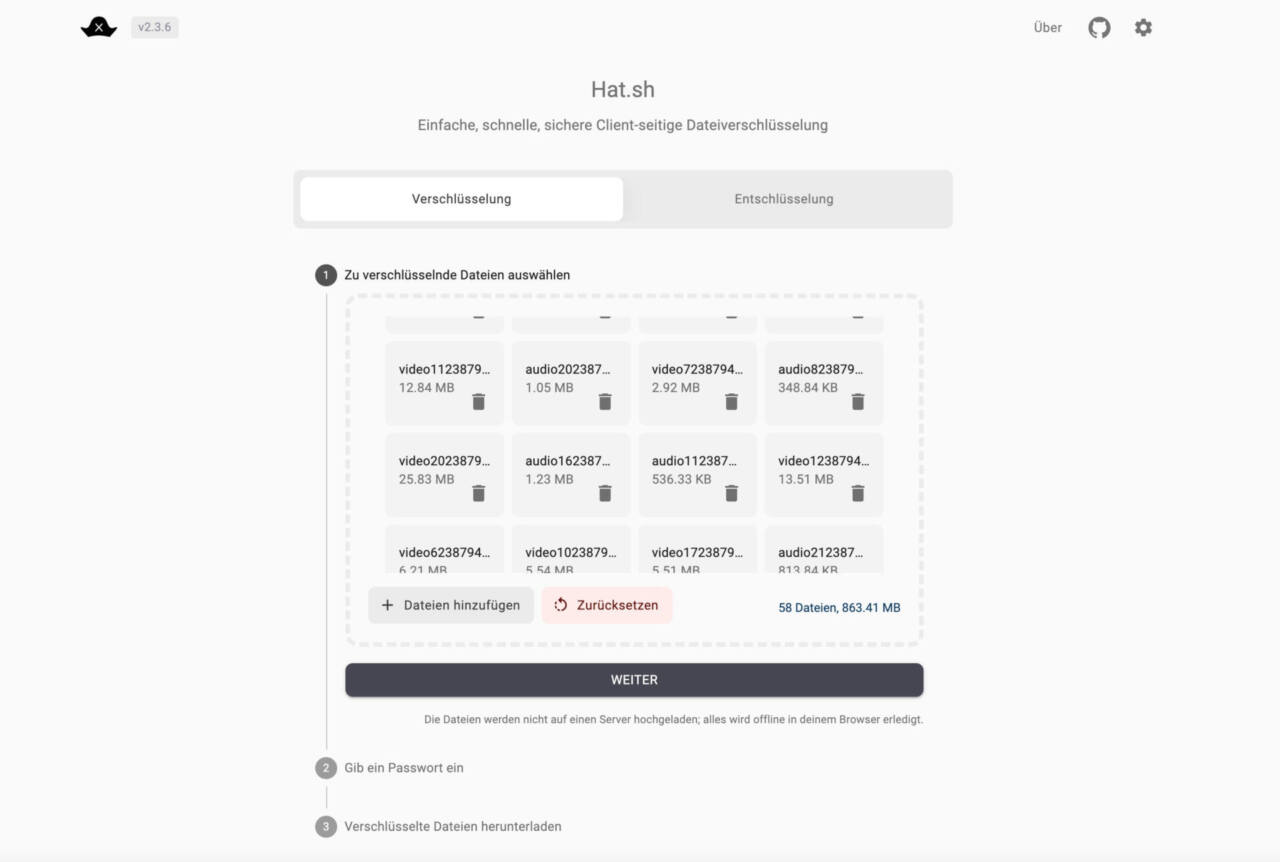
Um diese zu entschlüsseln, geht Ihr analog auf der Startseite auf den Punkt Entschlüsselung und öffnet sie. Nach Eingabe von Passwort oder der passenden Schlüssel-Kombi bekommt Ihr die Dateien zurück.
Das funktioniert wie gesagt Browser-übergreifend und sogar mobil. Auf Smartphones (und beim traditionell schwächeren Mac-Browser Safari) gibt es ein Dateigrößen-Limit von 1 GB, ansonsten gibt es keine Grenzen. Für die Verschlüsselung setzt das Tool übrigens nicht auf den Quasi-Standard AES-256, sondern dessen aufstrebenden Konkurrenten XChaCha20. Das sorgt vor allem dafür, dass die Verschlüsslung auch bei großen Datenmengen sehr, sehr flott ist.
Bei der Ver- und Entschlüsselung werden übrigens keinerlei Daten von Eurem Computer aus irgendwohin übertragen. Einmal geladen, läuft das Programm komplett lokal in Eurem Browser-Fenster. Ihr könnt das einfach überprüfen, indem Ihr Euren PC oder auch Euer Smartphone nach dem Start in den Flugmodus versetzt: Die Ver- und Entschlüsselung funktioniert dann weiterhin.
Passwort oder Schlüsseltausch
Standardmäßig schützt Ihr die Dateien bei hat.sh mit einem Passwort. Möchtet Ihr selbst keins eingeben, kann der Dienst auch ein sicheres Kennwort für Euch erstellen. Achtet dabei darauf, das generierte Passwort im letzten Schritt in die Zwischenablage zu kopieren und sicher zu notieren, etwa in einem Passwortmanager.
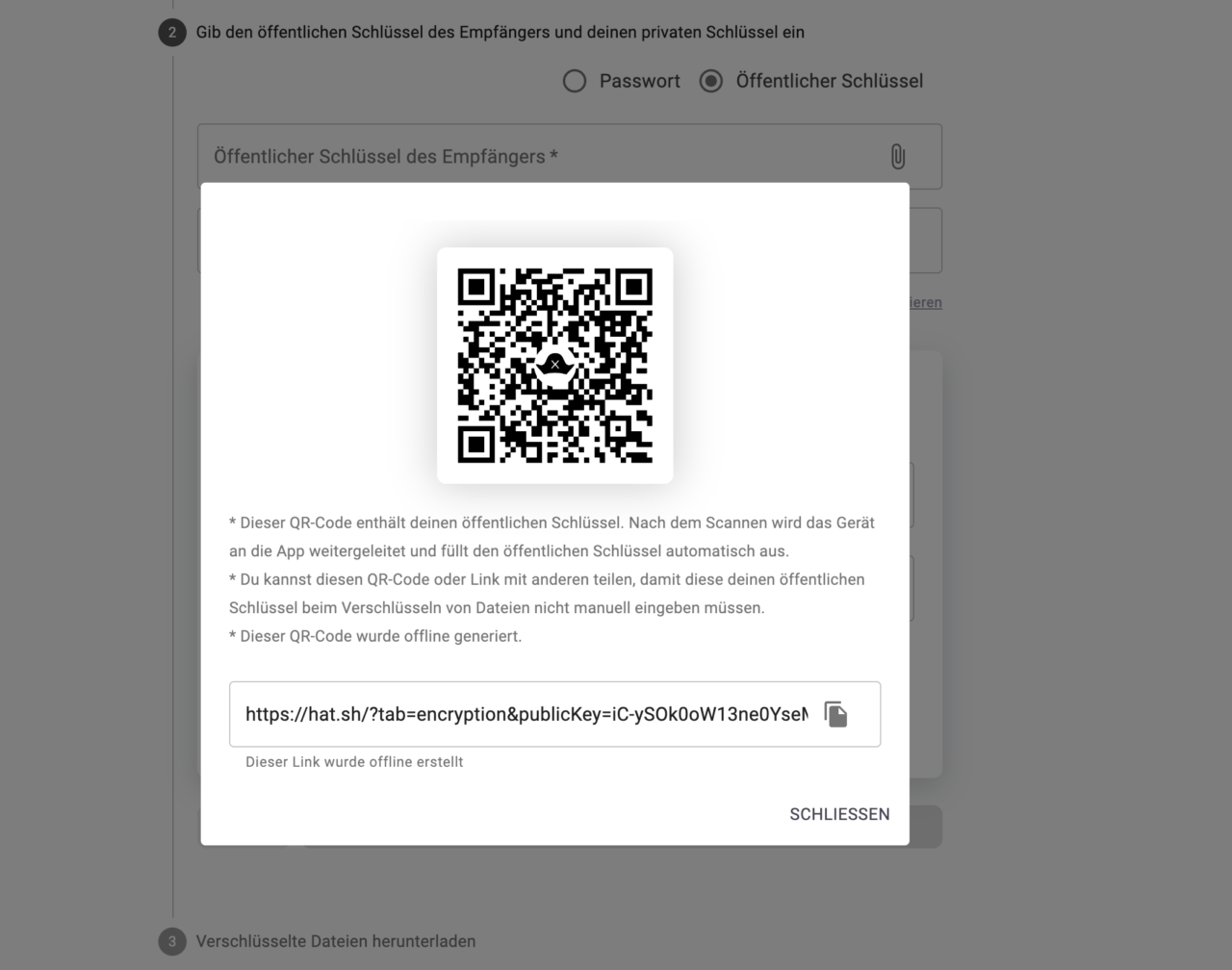
Alternativ bietet hat.sh die Option, per asymmetrischen Schlüsseltausch, den Ihr vielleicht schon von verschlüsselten E-Mails her kennt. Falls Ihr noch entsprechende Schlüsselpaar benötigt, könnt Ihr sie auf Basis von X25519 direkt erstellen. Den öffentlichen Schlüssel gebt Ihr dann auf Wunsch gleich per Link oder QR-Code weiter – da sag noch einer, Open-Source-Software kann nicht auch komfortabel sein ;-)
Hat.sh lokal ausführen
Falls Ihr der Browser-Variante von hat.sh nicht trauen solltet, könnt Ihr das Tool auch lokal bei Euch installieren und ausführen. Die Entwickler bieten dazu auf der about-Seite eine Anleitung für node.js sowie Docker-Container an. Dort findet Ihr auch alle Informationen zu den verwendeten Sicherheitsfunktionen des Tools.
Alles in allem ist das schon ein sehr, sehr rundes Ding. Verschlüsselung gehört ja nicht eben zu den Themen, mit denen man auf Partys im Mittelpunkt steht, aber hat.sh macht das Thema wunderbar alltagstauglich.
Noch mehr zum Herzschlag-Thema Sicherheit findet Ihr bei uns fortwährend aktuell unter diesem Link.


